Jak ovládat svůj hvězdný učební termostat s Alexou

S Amazonovým hlasovým asistentem můžete dělat spoustu věcí a díky nové inteligentní integraci domů můžete ovládat svůj Nest Learning Termostat
Proč byste to chtěli udělat
SOUVISEJÍCÍ: Máte-li zakoupit Termíny učení Google Nest?
V mnoha našich článcích naleznete na adrese How-To Geek s rychlým vysvětlením, jak proč byste chtěli něco udělat a jaký užitek byste dostali od sledování spolu s naším výukovým programem. V tomto případě je důvod, proč je obzvláště jednoduchý, protože staví na investicích, které jste již udělali v technologii smarthome.
Koupíte inteligentní termostat, protože chcete vytáhnout telefon, abyste zkontrolovali teplotu a upravili jej bez chůze přes svůj dům. Koupíte ozvěnu, protože nechcete telefon vytahovat, abyste mohli dělat věci, jen chcete říkat příkazy u svého vždycky připraveného hlasového asistenta. Kombinace těchto dvou prostředků vám může křičet na vašem termostatu. Toto je to, co vypadá budoucnost, a teď můžete žít v něm.
Co potřebujete
Chcete-li sledovat tento tutoriál, vy "Jsou to nové dvě věci. Nejprve a zjevně budete potřebovat Nest Learning Thermostat. Integrace s Alexem funguje se všemi třemi generacemi termostatu Nest, takže každý model bude dělat.
Za druhé budete potřebovat zařízení se systémem Alexa. Ačkoli většina lidí myslí na populární Amazon Echo, když si myslí na Alexa, můžete také přistupovat k asistenti hlasu Alexa prostřednictvím Amazon Fire TV (2. a vyšší generace), Amazon Tap a Amazon Echo Dot. (Ačkoli s Fire TV a klepnutím na režim hlasového asistentu není vždy zapnuto, ale namísto toho je k dispozici.)
Jak propojit hnízdo a Alexa
Chcete-li propojit termostat Nest se systémem Alexa , musíte v telefonu nebo tabletu používat mobilní aplikaci Alexa nebo navštívit webový prohlížeč echo.amazon.com. I když běžně používáte aplikaci Alexa, doporučujeme vám použít rozhraní prohlížeče pro tento výukový program, protože při zadávání přihlašovacích pověření je mnohem pohodlnější na plné klávesnici.
Dejte Alexa oprávnění k přístupu do Nest
Použití v levém menu zvolte "Smart Home".
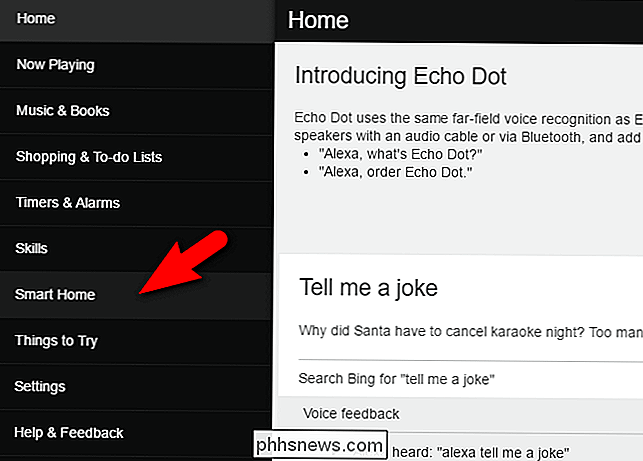
V nabídce "Smart Home" přejděte dolů na druhou část s názvem "Device Links" a vyhledejte položku Nest. Zvolte odkaz "Link with Nest".
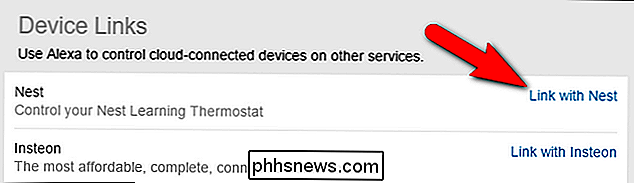
Kliknutím na odkaz se dostanete na stránku home.nest.com, kde budete vyzváni, abyste povolili přístup Amazonu k vašemu účtu Nest. Klikněte na tlačítko Pokračovat.
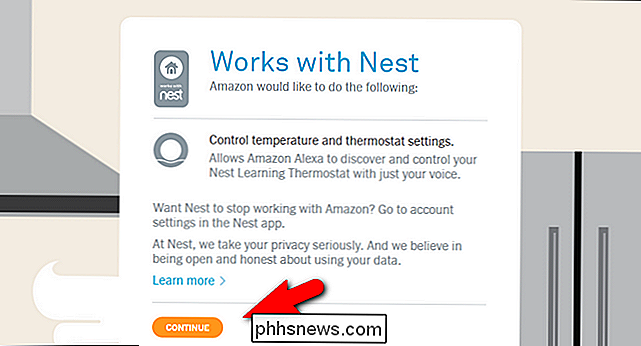
Po zobrazení výzvy se přihlaste do svého účtu pomocí pověření Nest. Po úspěšném přihlášení se zobrazí následující potvrzovací zpráva:
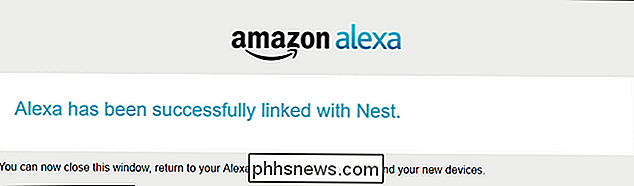
Dvojitým potvrzením úspěšného odkazu Alexa na hnízdo se můžete podívat znovu do menu Smart Homes.
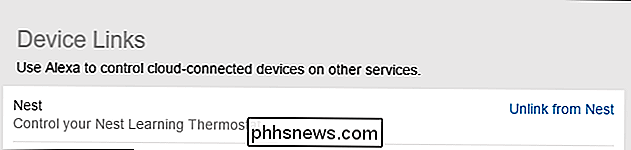
Nyní bude odkaz v položce Nest Přečtěte si odkaz "Odpojit od hnízda" namísto odkazu na odkaz "Nest".
Vyhledat hnízdo
V předchozí části jsme systém Alexa / Amazon a systém Nest povolili mluvit. Nyní musíme hledat náš termostat Nest a připojit jej k systému Alexa.
V aplikaci Alexa, ve stejné podnabídce Smart Home jsme byli právě v sekci "Devices" na adrese na spodní straně. Zvolte odkaz označený jako "Objevte zařízení".
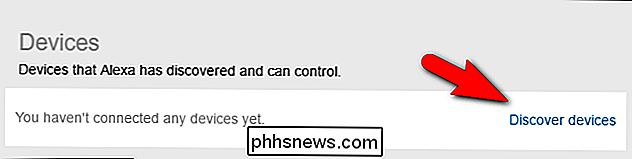
Po uplynutí jedné minuty vyhledávání se termostat Nest objeví v seznamu zařízení.
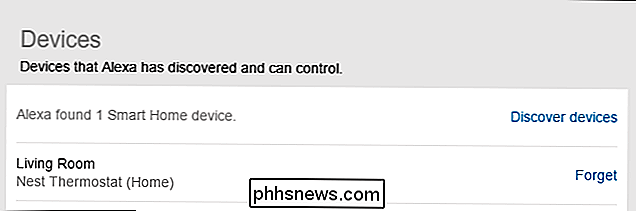
Všimněte si, že název termostatu je z Nest zděděn na základě toho, co jste pojmenoval Nest během počátečního nastavení. Typicky je název založen na místnosti, ve které je Nest nainstalována (protože to je to, co instalační software Nest povzbuzuje k použití.)
Jak upravit hvězdou s Alexem
Teď, když vaše Nest a Alexa jsou na mluvení , můžete ovládat Nest širokou škálu přírodních příkazů. Chcete-li používat příkazy, je třeba je obrátit na název termostatu - náš termostat je nazvaný "Obývací pokoj", pokud je váš termostat nazvaný "Office", "Downstairs" nebo podobně, nahraďte odpovídajícím názvem v následujících příkazech.

"Alexa, nastavte obývací pokoj na 70 stupňů."
Je užitečné poznamenat, že pokud nemáte v domě více termostatů Nest, nemusíte termostat jmenovat.
Můžete nastavit teplota nahoru nebo dolů pomocí obecných příkazů, jako je:
Alexa, změňte teplotu nahoru. [To zvýší teplotu o 2 stupně.]
Alexa, změňte teplotu dolů. [To snižuje teplotu o 2 stupně.]
Můžete také instruovat Alexu, aby nastavil mírnou teplotu v určitém množství nebo na specifické požadované hodnoty:
Alexa, [dolů / zvýšit] teplotu o [X] stupně.
Alexa nastavte teplotu na stupně [X]
Alexa nastavte [název termostatu] na [X] stupňů.
Většinou můžete použít libovolné přirozené fráze, dolů, zvyšování, snížení, zvýšení nebo snížení úspěšně spustí příslušnou akci na termostatu Nest. Ve skutečnosti tam byl jen jeden příkaz, který bychom nikdy nemohli dostat do práce správně a zdá se, že to vlastně není dostupný příkaz: "Alexa, jaká je teplota [název termostatu]?"
Navzdory našim nejlepším snahám dostat Alexa říkat "Termostat je nastaven na 65 stupňů" nebo jakýkoliv jiný druh kontroly stavu, bez ohledu na to, jak jsme formulovali otázku, kterou vždy interpretovala jako "Jaká je teplota venku?" a okamžitě nám poskytne zprávu o počasí náš poštovní směrovací kód
Jako poslední poznámku existuje několik konkrétních příkladů, kdy Alexa nemůžete ovládat termostat Nest. Pokud je termostat Nest nastaven na možnost Pohyb, Automatické vypnutí nebo byl vypnutý, nemusíte s funkcí Alexa spustit žádné změny teploty, dokud se termostat v režimu Doma nebo zapnutý. Také, když je termostat v režimu nouzového ohřevu nebo režimu nouzového vypnutí, stav termostatu nemůže být přepsán nástroji jiných výrobců, jako je Alexa.
Nyní, když jsme propojili termostat Nest a Alexa, nastavíme teplotu váš domov je tak snadné, jak si stěžovat na to, jak je chladné.

Vysvětlení G-Sync a FreeSync: Proměnné obnovovací frekvence pro hraní her
Nakupujte na displeji počítače a uvidíte reklamní podporu technologií, jako je G-Sync od společnosti NVIDIA a FreeSync společnosti AMD. Tyto technologie spolupracují s moderními grafickými procesory NVIDIA a AMD, které zajišťují hladší obraz. Tyto technologie dokonce přinášejí cestu k herním zaměřeným notebookům.

Google Chrome obsahuje 5 zásuvných modulů pro prohlížeče a tady je to, co dělají
Google se chce zbavit zásuvných modulů prohlížeče. Na čisté instalaci se zobrazí nejméně pět různých zásuvných modulů prohlížeče, a to od modulu Widevine Content Decryption Module až po Native Client. Tyto pluginy vše používají plug-in architekturu PPAPI (Pepper API) Chrome, která je moderní a pískoviště.



